access其最大的优点是:简单易学!非计算机专业的人员,也能学会。所以用它作为数据库的入门来学习是非常不错的选择。本文主要讲诉怎样一步步搭建一个小型的ACCESS数据库今天在确认实习......
Access2016数据库开发教程9
6.5 创建报销明细相关窗体模块
完成了6.4节的准备工作后,现在可以利用平台特有的“数据模块创建向导”来快速生成具备“增、删、改、查找等功能”的窗体。
进入Main.mdb的设计界面,选中SysFrmLogin窗体,如下图6-14所示:

图6-14 窗体显示区
双击运行SysFrmLogin窗体,进入平台主界面,在左边导航区,选中【开发者工具】à【数据模块自动生成器】,如下图6-15所示:
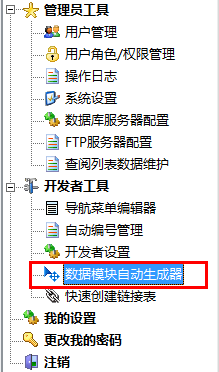
图6-15 数据模块自动生成器
用鼠标双击【数据模块自动生成器】,将显示“数据模块自动生成器”界面,如下图6-16所示:
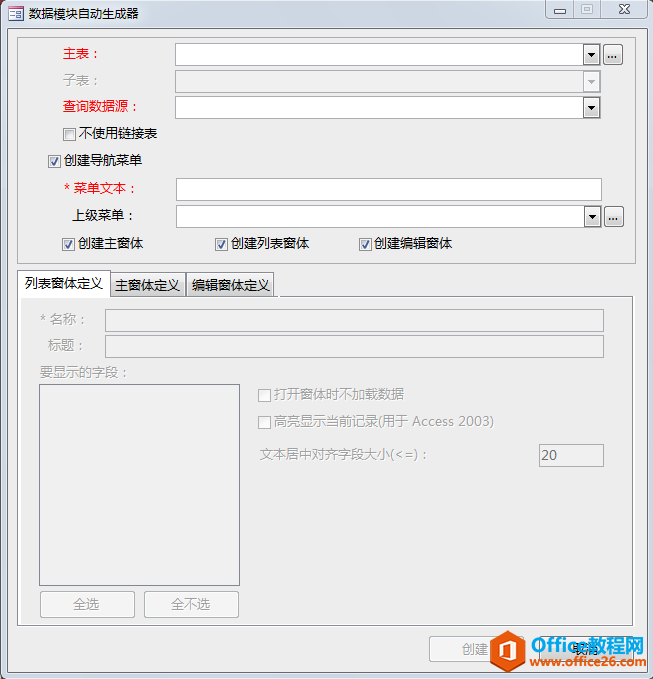
图6-16数据模块自动生成器(1)
选择“列表窗体定义”选项卡,对列表窗体进行定义:
在主表项选取:tblBxmx
在查询数据源项选取:qryBxmx
在导航菜单编辑器中设置上级菜单:基础资料(提前设置)
在菜单文本写:报销明细
如下图6-17所示:
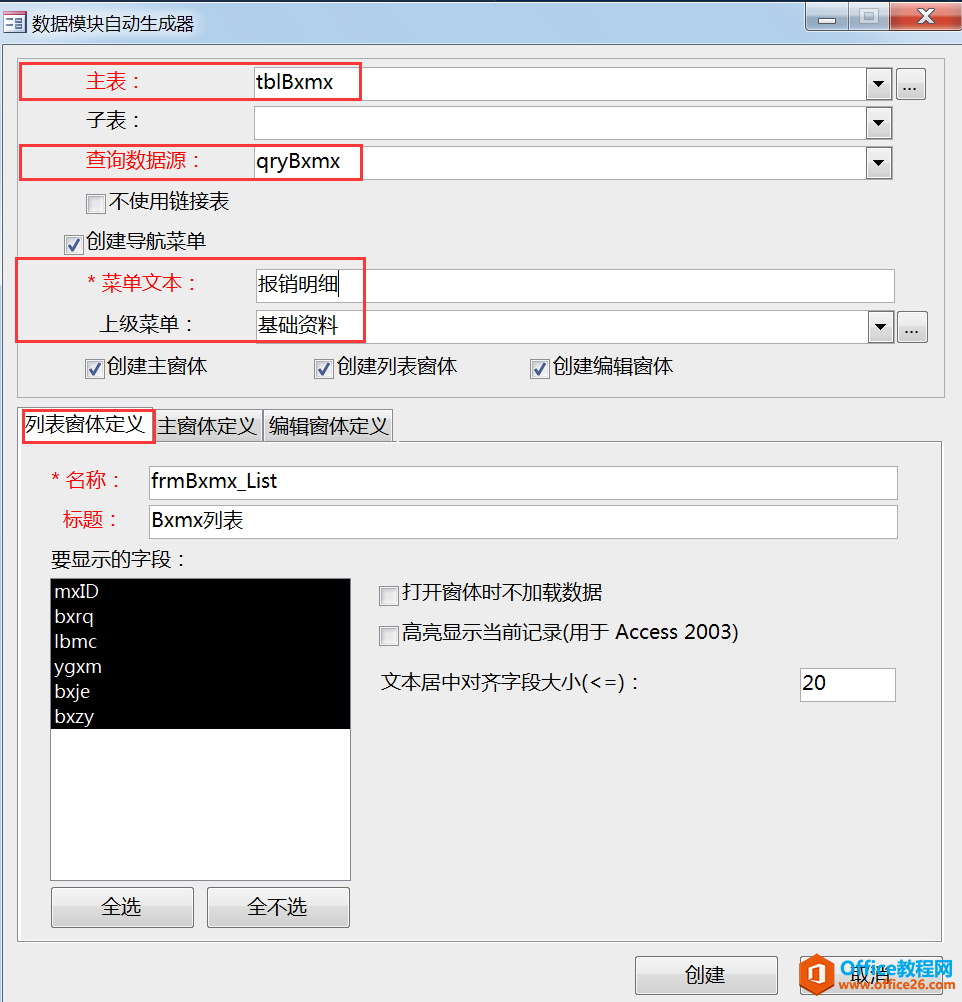
图6-17数据模块自动生成器(2)
选择“主窗体定义”选项卡,对主窗体进行定义:
在标题项输入:报销信息
在默认查询字段项选取:ygxm
在报表名称项输入:rptBxmx (说明:并未创建报表,这里预先设置以后要设计的报表名称为rptBxmx)
基于按钮的权限项没有 “打印预览”按钮,所以我们需要自定义一个“打印预览”按钮。
在基于按钮的权限项:勾选
自定义“打印预览”按钮,如下图6-18所示:
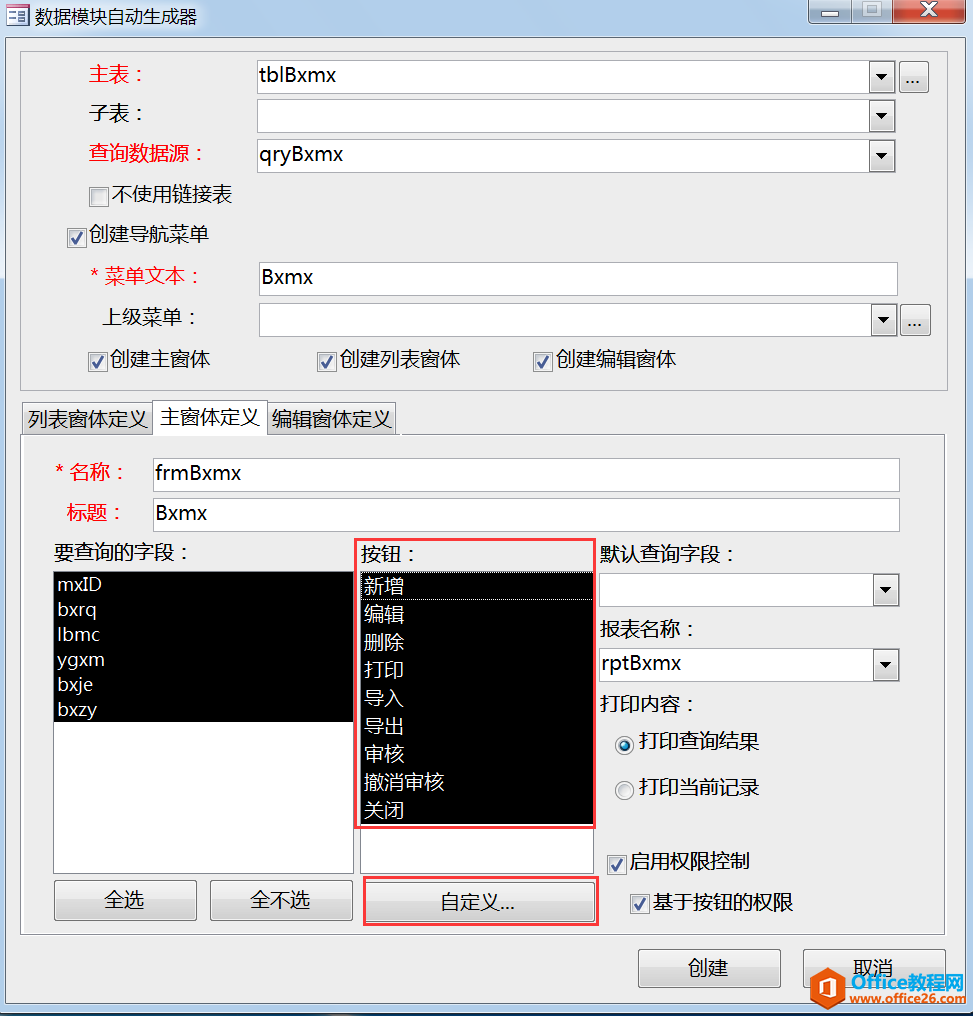
图6-18自定义按钮(1)
参考其他按钮选项,自己手动添加打印预览按钮。
注意:除了图标名称可以和其他按钮图标名称重复外,名称,键值,标题均不可重复。如下图6-19所示:
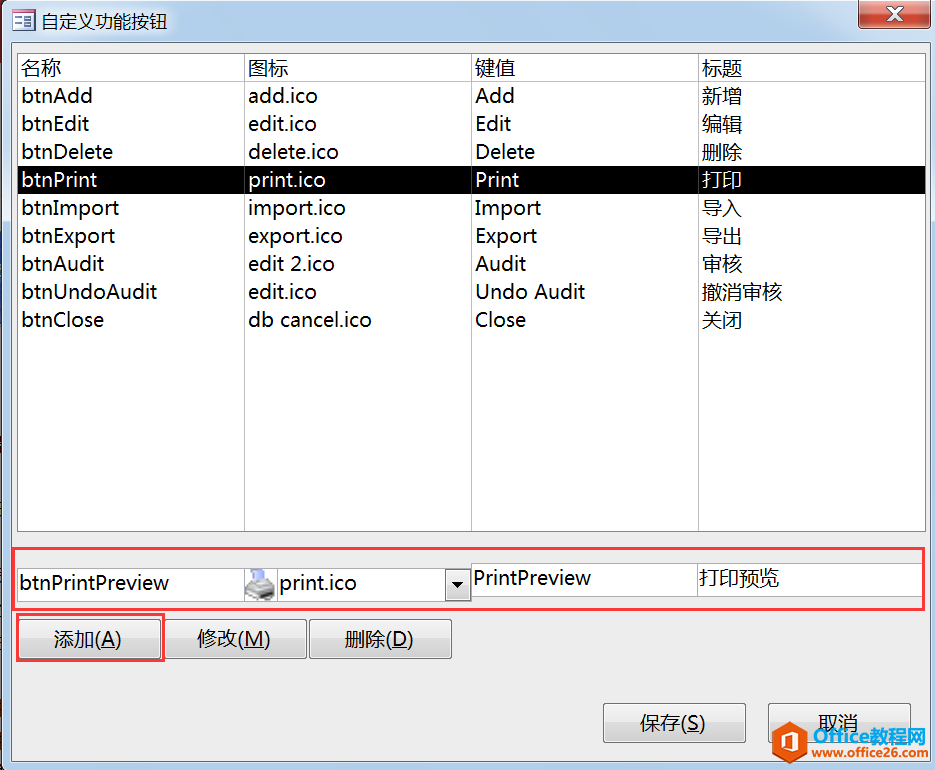
图6-19自定义按钮(2)
添加自定义按钮后,如下图6-20所示
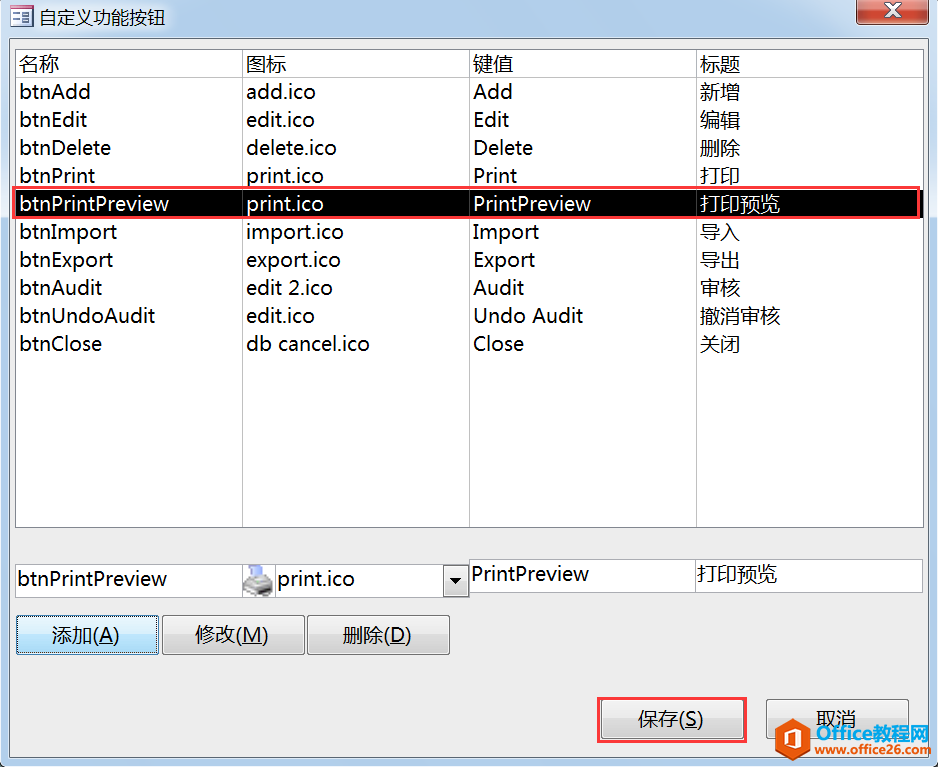
图6-20自定义按钮(3)
按钮列表显示刚添加的打印预览按钮了,如下图6-21所示:
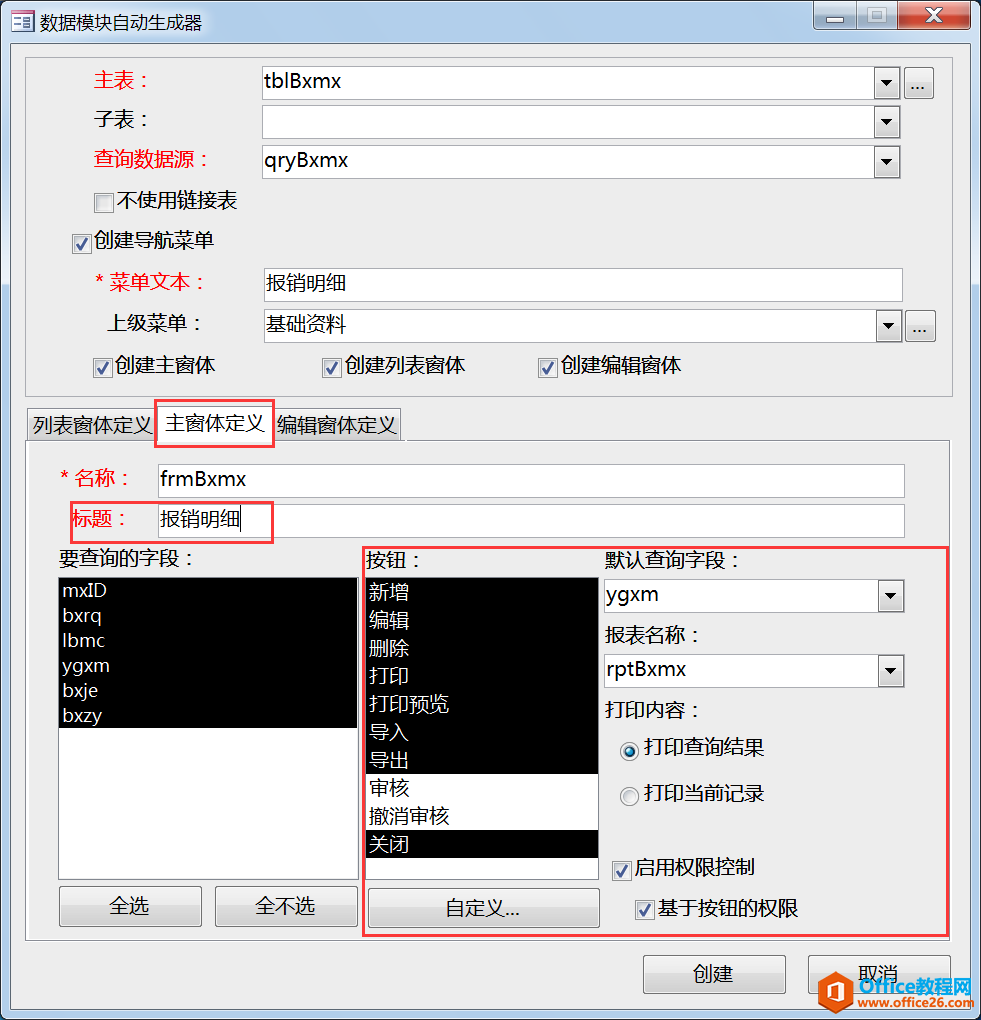
图6-21数据模块自动生成器(3)
选择“编辑窗体定义”选项卡,对编辑窗体进行定义:
在标题项输入:报销信息维护
在自定义自动编号字段项选取:mxID
在自定义自动编号规则项选取:mxID-tblBxmx
如下图6-22所示:
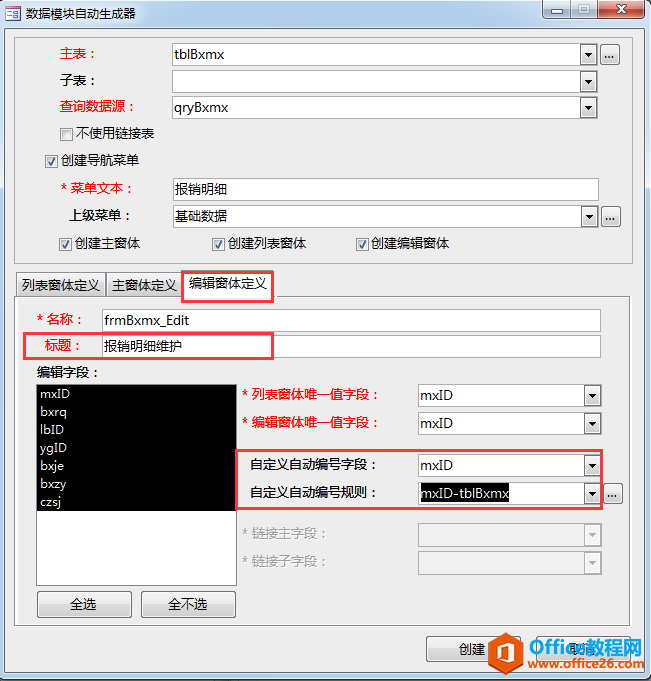
图6-22数据模块创建向导(4)
单击图6-22的【创建】按钮,平台进行自动窗体的创建,创建后,如下图6-23所示:
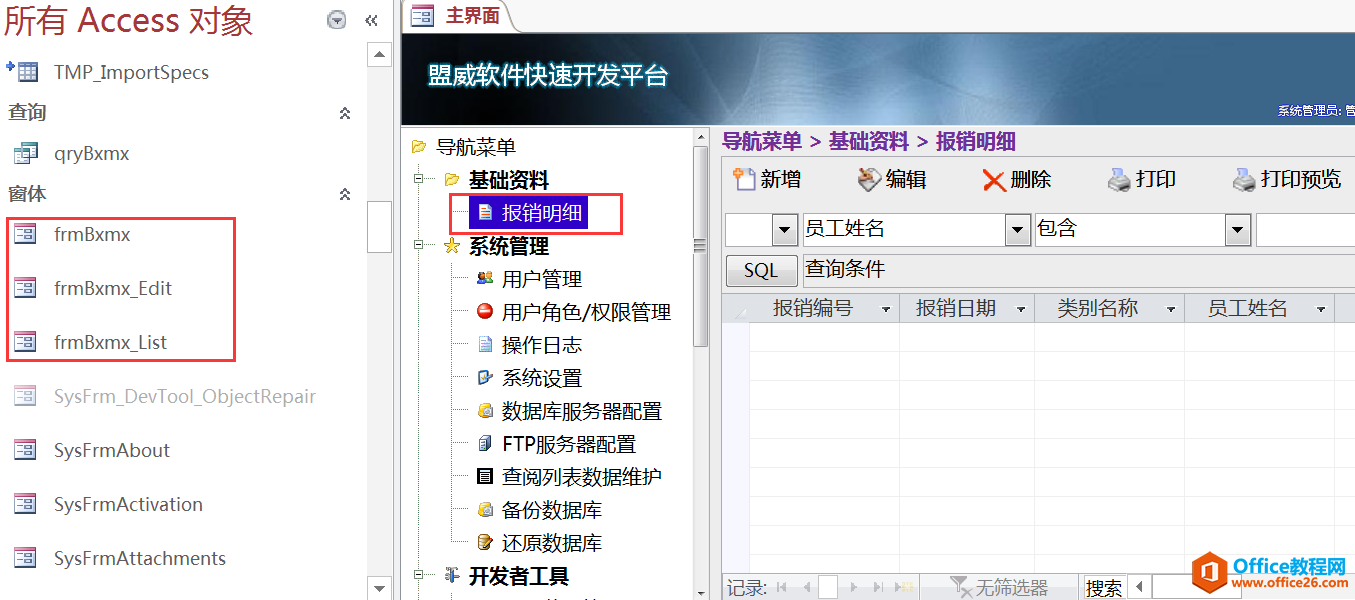
图6-23数据模块自动生成器(5)
这样,就自动创建了三个窗体,分别为:frmBxmx、frmBxmx_Edit、frmBxmx_list。导航菜单中也自动创建了一个报销明细菜单。
这时,单击报销明细中的 新增、编辑、删除按钮,试试吧。再试试查找功能。
注意:由于报表尚未设计,打印预览和打印功能就暂时不要去测试,待报表设计完成后进行测试。
标签: AccessAccess2016Access2016数据库开发数据库开发
相关文章
- 详细阅读
- 详细阅读
- 详细阅读
-
Access2016数据库开发教程1详细阅读

第一章开发平台概述1.1盟威软件快速开发平台是什么?1.1.1概述《盟威软件快速开发平台(Access版)》是一款免费的快速开发平台。该平台主要用于企业中各种管理信息系统的开发,不会编程的......
2022-04-19 488 Access Access2016 Access2016数据库开发 数据库开发
- 详细阅读

